Аналітична панель головної сторінки
Аналітична панель допомагає швидко зрозуміти, як працюють кампанії у цілому та в межах окремих каналів або типів повідомлень, щоб точніше побудувати стратегію та досягати максимальних результатів.
Основні розділи
Аналітична панель складається з чотирьох основних розділів:
1. Показники ефективності
Відображають загальні результати тригерних і масових кампаній у всіх каналах комунікації за вибраний період та допомагають швидко оцінити тенденції у взаємодії з контактами.

2. Ефективність за каналами
Містить детальну статистику для кожного каналу комунікації (Email, App Inbox, SMS тощо).
Використовуйте ці дані, щоб:
- Аналізувати ефективність окремих каналів, порівнюючи охоплення, відправки, доставки, переходи та кількість купівель.
- Оптимізувати стратегію для кожного каналу відповідно до реальних результатів його роботи.
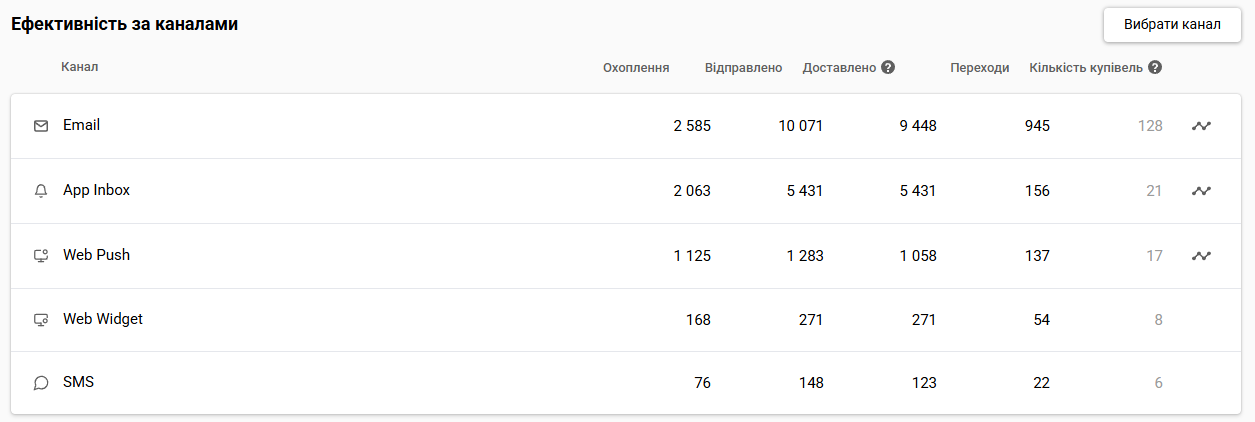
3. Найефективніші сценарії
Цей розділ дає змогу:
- Переглядати загальні показники ефективності всіх сценаріїв.
- Визначати автоматизовані ланцюжки, які приносять найбільшу цінність.
- Виявляти можливості для масштабування або оптимізації найуспішніших сценаріїв.
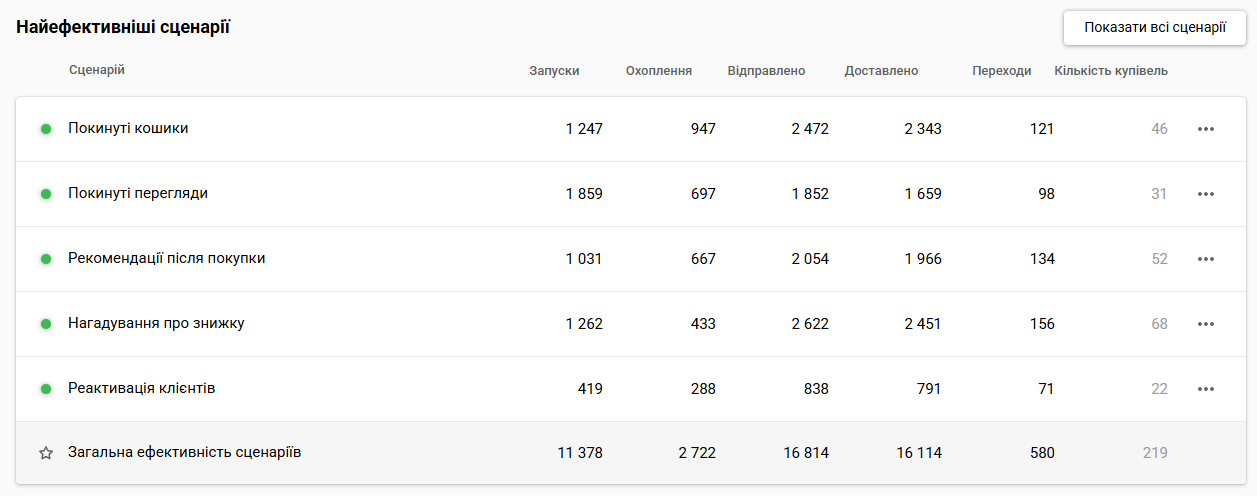
4. Найефективніші масові розсилки
Допомагають:
- Відстежувати загальну ефективність масових розсилок.
- Визначати, який контент найкраще відгукується вашій аудиторії.
- Поліпшувати стратегії майбутніх розсилок.
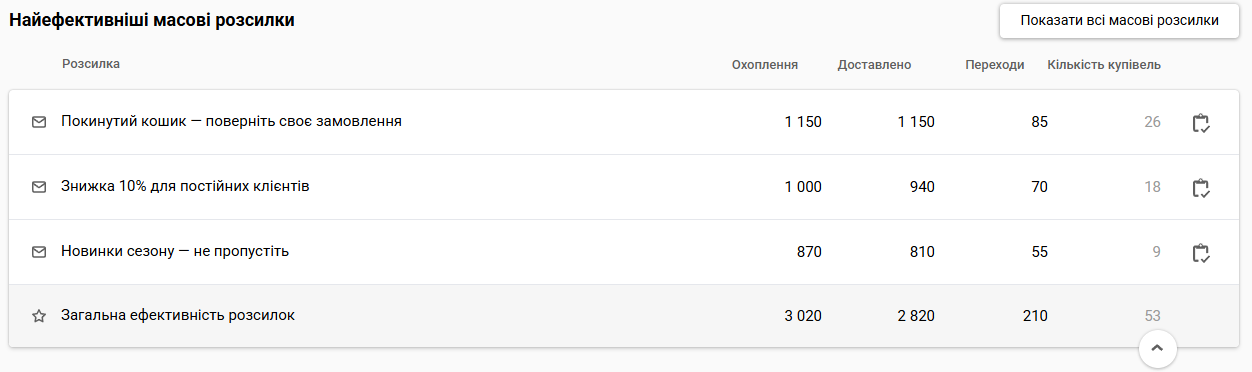
Ключові показники
Тут відображаються основні метрики:
- за вибраний період,
- для обраної події.
| Загальні | Канали | Сценарії | Розсилки | |
|---|---|---|---|---|
| Охоплення | Унікальні контакти зі статусом Відправлено | Унікальні контакти зі статусом Відправлено у межах кожного каналу | Унікальні контакти, для яких був запущений кожен сценарій | Унікальні контакти зі статусом Відправлено для кожної розсилки |
| Відправлено | Загальна кількість відправлених повідомлень. | Загальна кількість відправок у межах кожного каналу | Загальна кількість повідомлень, відправлених у всіх блоках сценаріїв | — |
| Частота | Відправлено ÷ Охоплення | Відправлено ÷ Охоплення у межах кожного каналу | Відправлено ÷ Охоплення у межах кожного сценарію | — |
| Доставлено | Загальна кількість доставлених повідомлень. | Загальна кількість повідомлень, що були доставлені в межах кожного каналу | Загальна кількість повідомлень, що були доставлені у межах кожного сценарію | Загальна кількість повідомлень, що були доставлені для кожної розсилки |
| Коефіцієнт доставлення (DR) | (Доставлено ÷ Відправлено) × 100% | (Доставлено ÷ Відправлено) × 100% для кожного каналу | (Доставлено ÷ Відправлено) × 100% для кожного сценарію | (Доставлено ÷ Відправлено) × 100% для кожної розсилки |
| Переходи | Загальна кількість переходів у всіх повідомленнях. | Загальна кількість переходів у межах кожного каналу | Загальна кількість переходів, згенерованих у межах кожного сценарію | Загальна кількість унікальних переходів для кожної розсилки |
| Коефіцієнт переходів (CTR) | (Переходи ÷ Доставлено) × 100% | (Переходи ÷ Доставлено) × 100% у межах кожного каналу | (Переходи ÷ Доставлено) × 100% у межах кожного сценарію | (Унікальні переходи ÷ Доставлено) × 100% × 100% для кожної розсилки |
| Кількість купівель | Загальна кількість купівель за всіма повідомленнями. | Купівлі в межах кожного каналу | Купівлі, згенеровані в межах кожного сценарію | Купівлі, згенеровані для кожної розсилки |
| Коефіцієнт конверсій (CVR) | (Конверсії ÷ Переходи) × 100% | (Конверсії ÷ Переходи) × 100% у межах кожного каналу | (Конверсії ÷ Переходи) × 100% у межах кожного сценарію | (Конверсії ÷ Переходи) × 100% для кожної розсилки |
| Запуски | — | — | Кількість запусків кожного сценарію (без урахування тестових запусків) | — |
Примітка
- Для In-App та віджетів замість відправок та доставок рахується кількість переглядів, що обумовлено особливістю їхнього відображення.
- Деякі підтвердження доставки можуть надходити до 72 годин; такі доставки зараховуються в день відправки відповідних повідомлень.
Відображення даних
1. Загальні налаштування
- Період: визначте часовий проміжок для аналізу - наприклад, поточний або попередній тиждень.

- Відображати як: виберіть, у якому форматі показувати дані - у вигляді числових значень (Абсолютні) або відсотків (Відсоткові).

2. Канали
- Вибрати канал: вкажіть канал комунікації (наприклад, Email, SMS, In-App), показники ефективності якого ви хочете переглянути.
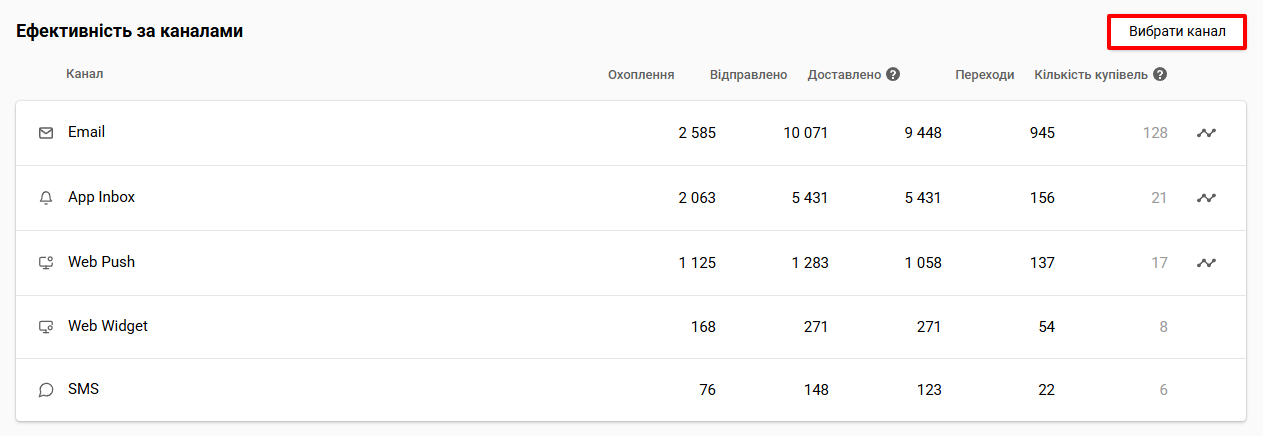
- Показати аналітику за контактами: натисніть цю іконку, щоб перейти до огляду активності контактів у відповідному каналі.
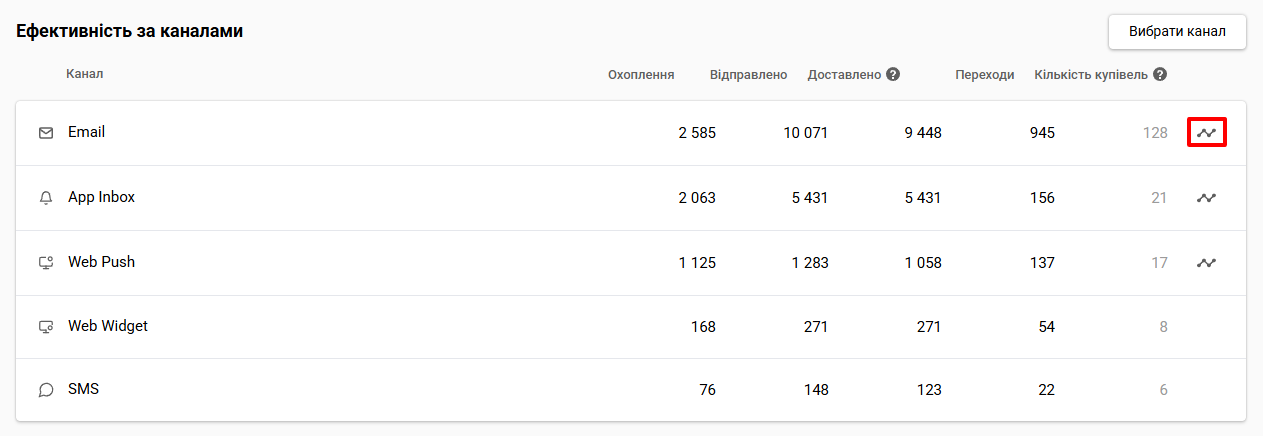
3. Сценарії
- Показати всі сценарії: кнопка переводить до головного списку сценаріїв.
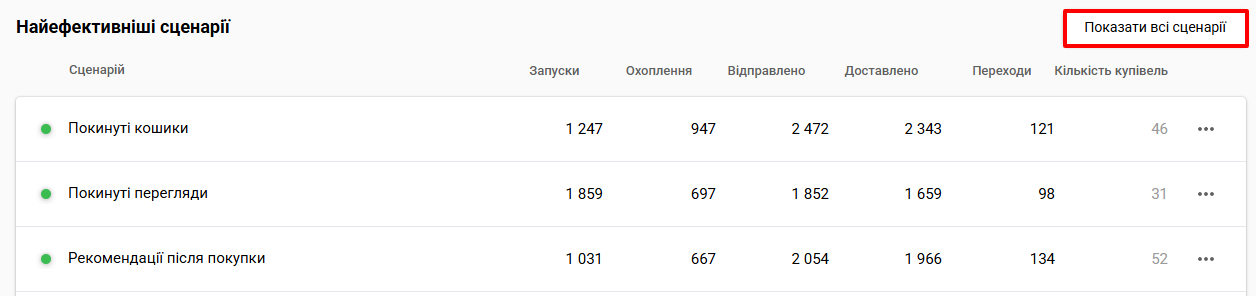
- Дії: натисніть на три крапки поруч із назвою сценарію, щоб відкрити список дій:
- Редагувати
- Показати історію запусків
- Показати звіт за розсилкою
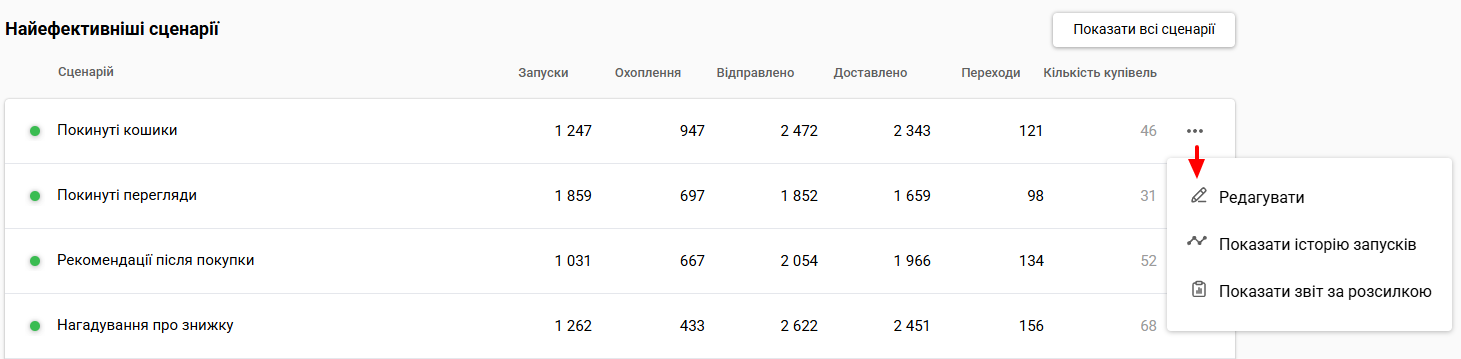
4. Масові розсилки
- Показати всі масові розсилки: кнопка переводить до головного списку звітів.
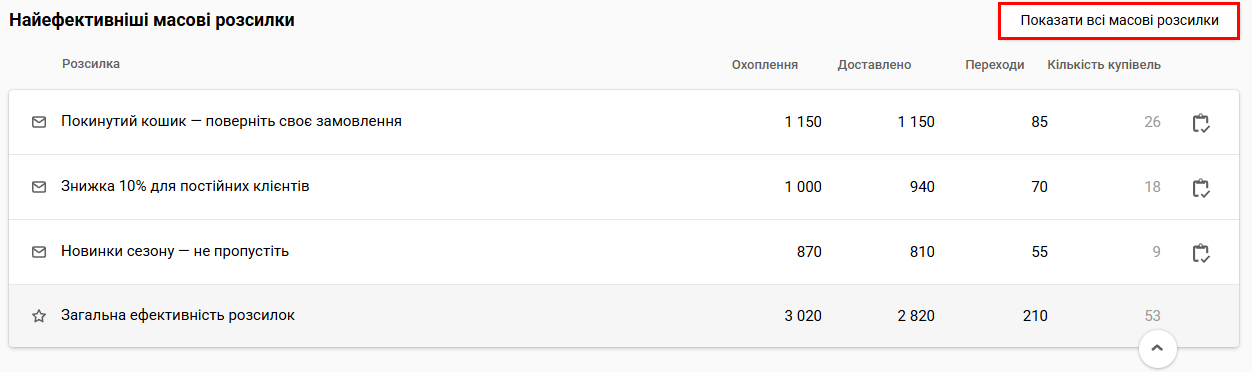
- Показати звіт за розсилкою: натисніть іконку поруч із назвою розсилки, щоб перейти до звіту за нею.
ПриміткаКанали, сценарії та розсилки фільтруються за Охопленням.
Щоб дізнатися більше про аналітику в eSputnik, перейдіть за посиланнями:
Updated 27 days ago